Mulți utilizatori au raportat probleme la instalarea sau actualizarea iTunes. Cei mai mulți dintre ei raportează că problema apare imediat după ce au finalizat actualizarea la Windows 10 de la un Windows mai vechi.

Notă: În timp ce unii utilizatori raportează că au primit o eroare de instalare la deschiderea programului de instalare iTunes, alții spun că expertul de instalare pur și simplu refuză să apară.
Dacă în prezent vă luptați să instalați iTunes, cel mai probabil vă vom ajuta cu următoarele remedieri. Am reușit să extragem câteva remedieri viabile pe care alți utilizatori aflați într-o situație similară le-au folosit pentru a rezolva problema. Vă rugăm să urmați fiecare metodă până când reușiți să rezolvați problema și să instalați iTunes .
Metoda 1: Rularea programului de instalare cu privilegii administrative
De departe, cel mai frecvent motiv pentru care iTunes nu reușește să instaleze pe Windows 10 se datorează faptului că contului de utilizator Windows îi lipsesc privilegiile administrative. Este foarte probabil ca această metodă să fie eficientă dacă nu se întâmplă nimic atunci când faceți dublu clic pe executabilul de instalare iTunes.
Dacă întâmpinați aceleași simptome, remedierea este extrem de ușoară - Faceți clic dreapta pe programul de instalare descărcat și alegeți Executare ca administrator. Instalarea ar trebui apoi să se deschidă fără probleme și ar trebui să puteți instala iTunes în mod normal.
Dacă această metodă nu a fost eficientă pentru a vă permite să instalați iTunes, treceți la cealaltă metodă de mai jos.
Metoda 2: Instalați toate actualizările Windows în așteptare
Unii utilizatori au raportat că problema a fost rezolvată automat și au putut instala iTunes după instalarea tuturor actualizărilor Windows în așteptare. Pentru aceasta, apăsați tasta Windows + R pentru a deschide o comandă Run. Apoi, tastați „ ms-settings: windowsupdate ” pe Windows 10 (sau „ wuapp ” pe o versiune mai veche de Windows) și apăsați Enter pentru a deschide Windows Update .
 După ce ajungeți la ecranul de actualizare Windows, faceți clic pe Verificare actualizări și urmați instrucțiunile de pe ecran pentru a instala actualizările Windows în așteptare.
După ce ajungeți la ecranul de actualizare Windows, faceți clic pe Verificare actualizări și urmați instrucțiunile de pe ecran pentru a instala actualizările Windows în așteptare.

Odată ce toate actualizările în așteptare au fost instalate, reporniți computerul și vedeți dacă puteți instala iTunes după finalizarea următoarei porniri. Dacă nu sunteți, treceți la următoarea metodă de mai jos.
Metoda 2: Instalarea Microsoft Visual C ++ 2005 Service Pack 1 pachet redistribuibil
Unii utilizatori au reușit în cele din urmă să instaleze iTunes utilizând programul de instalare descărcat după ce au parcurs pașii necesari pentru instalarea Microsoft Visual C ++ 2005 Service Pack.
Aparent, programul de instalare iTunes se blochează înainte de a porni pe unele computere, deoarece un anumit fișier bibliotecă nu poate fi găsit în pachetul de distribuție livrat împreună cu iTunes. Din acest motiv, expertul de instalare nu va fi încărcat și utilizatorul nu poate finaliza instalarea.
Din fericire, această problemă poate fi rezolvată cu ușurință prin instalarea pachetului redistribuibil care conține acel fișier de bibliotecă. Iată un ghid rapid pentru instalarea Microsoft Visual C ++ 2005 Service Pack și rezolvarea problemei de instalare iTunes:
- Accesați acest site oficial de descărcare Microsoft (aici) și faceți clic pe butonul Descărcare asociat cu Microsoft Visual C ++ 2005 Service Pack 1.
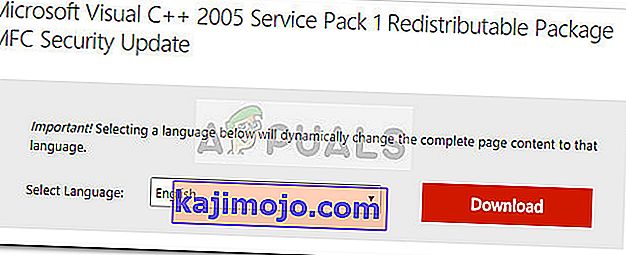
- Bifați caseta asociată programului de instalare care se potrivește cu arhitectura procesorului dvs. și apăsați butonul Următor .
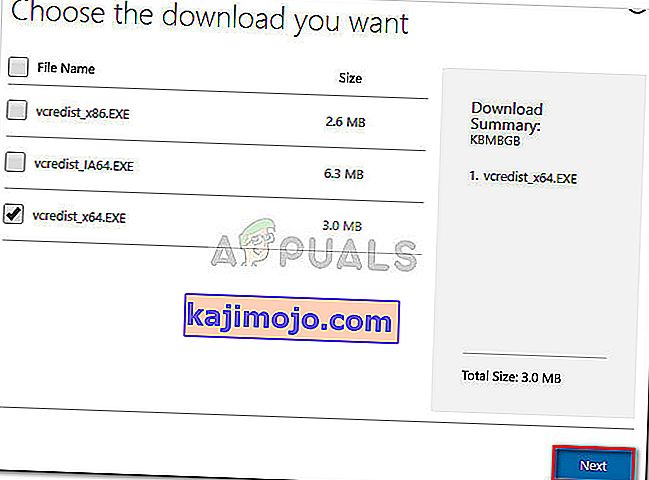
- Așteptați până când descărcarea este finalizată, apoi deschideți programul de instalare vcredist și mergeți împreună cu solicitările de pe ecran pentru a instala fișierul bibliotecă lipsă.
- După finalizarea instalării, reporniți computerul și vedeți dacă problema a fost rezolvată și puteți instala iTunes.
Dacă problema persistă, treceți la metoda de mai jos.
Metoda 3: Utilizarea Tenorshare TunesCare
Dacă toate metodele de mai sus au fost un faliment, este foarte probabil ca unele fișiere corupte (cel mai probabil fișiere vechi iTunes) să împiedice instalatorul să instaleze noua versiune.
În acest caz, soluția manuală va fi să vă asigurați că dezinstalați complet fiecare aplicație Apple de pe computer și să vă asigurați că nu rămân fișiere reziduale. Cu toate acestea, există încă șansa să puteți evita toate acestea folosind un software terță parte care vizează în mod specific problemele comune iTunes.
Mai mulți utilizatori care s-au confruntat cu această problemă specială au raportat că Tenorshare TunesCare a reușit să rezolve conflictul care împiedica finalizarea instalării. Versiunea de bază a acestui software este gratuită și va fi suficientă pentru a rezolva majoritatea erorilor de instalare iTunes.
Iată un ghid rapid pentru utilizarea Tenorshare TunesCare pentru a rezolva problemele care vă împiedică să instalați iTunes:
- Accesați acest link ( aici ) și faceți clic pe butonul Versiune Windows pentru a descărca programul de instalare.
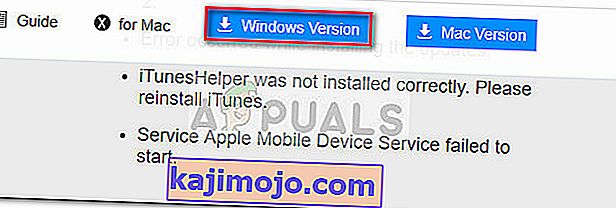
- Deschideți programul de instalare Tenorshare TunesCare și urmați instrucțiunile de pe ecran pentru al instala pe sistemul dvs.
- Deschideți Tenorshare TunesCare, faceți clic pe Remediați toate problemele iTunes , apoi apăsați butonul Reparare probleme .

- Așteptați până când software-ul descarcă reparația necesară, apoi așteptați până la aplicarea tuturor diferitelor strategii de reparații.
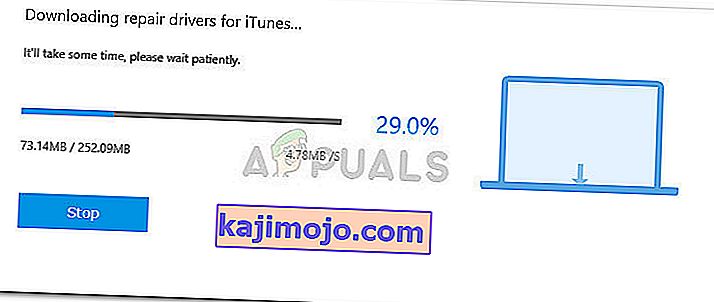
- După finalizarea sesiunii de reparații, reporniți computerul și vedeți dacă problema a fost rezolvată la următoarea repornire.
Dacă încă nu puteți instala iTunes, treceți în jos la Metoda 5.
Metoda 5: Eliminarea tuturor produselor Apple de pe computer
Dacă ați ajuns până aici fără rezultat, există o ultimă soluție disponibilă pentru a încerca. Aceasta implică dezinstalarea a tot ceea ce are legătură cu produsele Apple - aceasta include iTunes, Quicktime și orice alte servicii Apple.
Vestea bună este că majoritatea utilizatorilor au raportat că această metodă a fost eficientă pentru a le permite să efectueze o instalare curată a iTunes. Iată un ghid rapid prin intermediul întregului lucru:
- În primul rând, asigurați-vă că nu aveți dispozitive Apple conectate în prezent la computer. Acest lucru va interfera cu procesul de dezinstalare, deoarece unele servicii vor rămâne deschise.
- Apăsați tasta Windows + R pentru a deschide o comandă Run. Tastați „ appwiz.cpl ” și apăsați Enter pentru a deschide Programe și caracteristici.

- În Programe și caracteristici , faceți clic pe coloana Publisher pentru a comanda aplicațiile pe baza editorului lor. Acest lucru va facilita detectarea fiecărui software semnat de Apple .
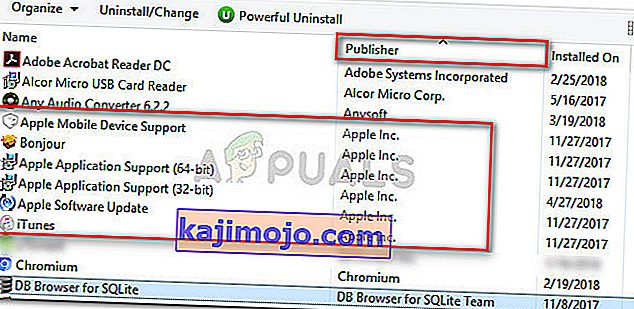
- Apoi, faceți clic dreapta pe fiecare software care are Apple Inc. listat ca Publisher și alegeți Dezinstalare . Apoi urmați instrucțiunile de pe ecran pentru ao elimina din sistem. Asigurați-vă că repetați procedura cu fiecare apariție până când eliminați complet software-ul semnat de Apple.
- Reporniți computerul. Odată ce următoarea pornire este finalizată, scanați computerul pentru orice fișiere reziduale Apple care ar fi putut fi lăsate în urma procesului de dezinstalare. Puteți utiliza CCleaner pentru a vă asigura că nu este cazul.
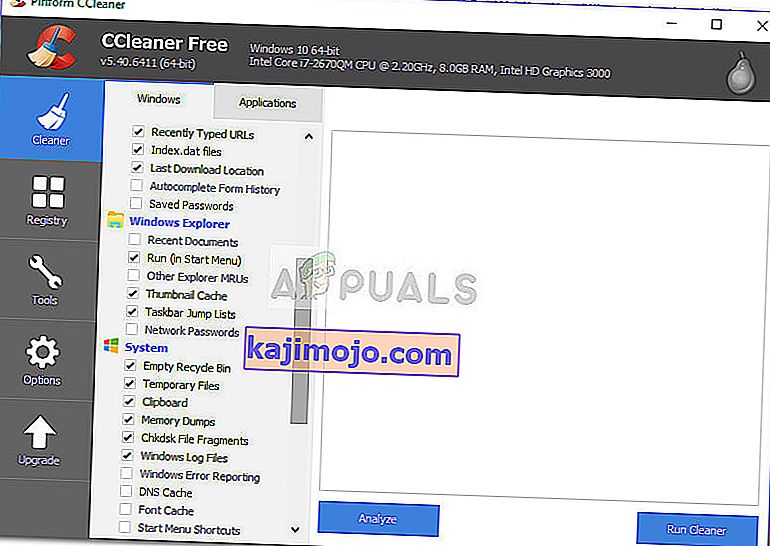 Notă: Se știe că fișierele iTunes reziduale interferează cu procesul de instalare dacă sunt îndeplinite anumite condiții.
Notă: Se știe că fișierele iTunes reziduale interferează cu procesul de instalare dacă sunt îndeplinite anumite condiții. - Accesați pagina oficială de descărcare iTunes ( aici ) și descărcați cea mai recentă versiune. Acum ar trebui să puteți deschide programul de instalare și să finalizați instalarea fără probleme.

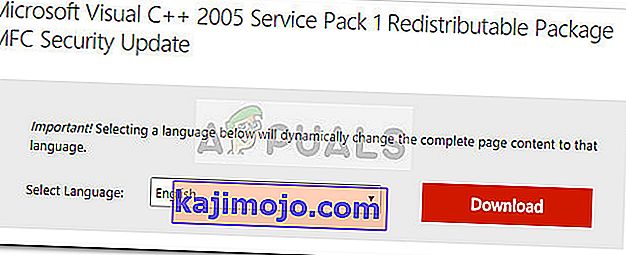
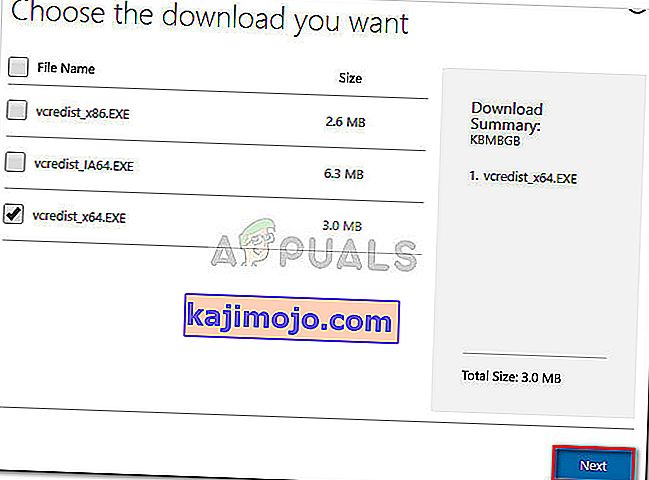
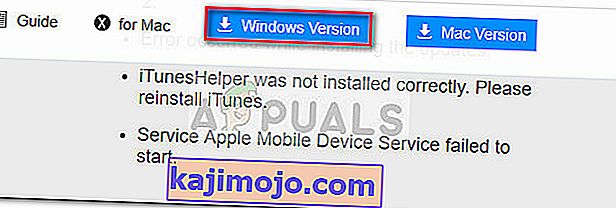

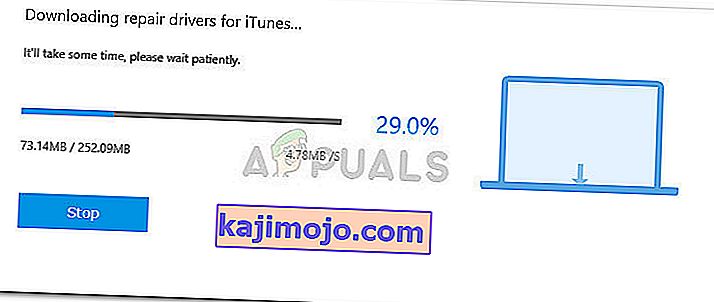

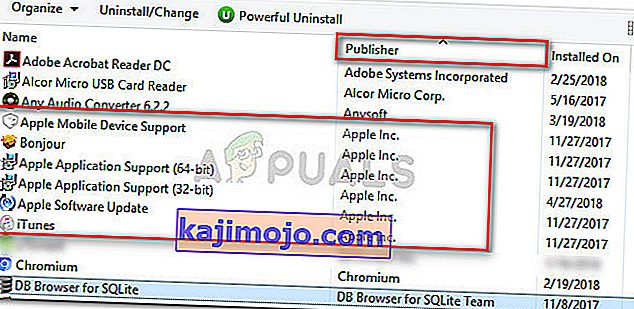
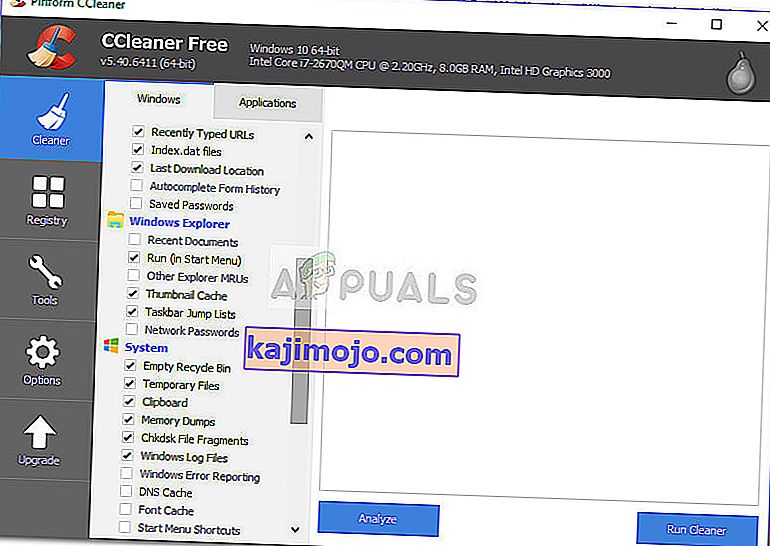 Notă: Se știe că fișierele iTunes reziduale interferează cu procesul de instalare dacă sunt îndeplinite anumite condiții.
Notă: Se știe că fișierele iTunes reziduale interferează cu procesul de instalare dacă sunt îndeplinite anumite condiții.